本教程向fevte的朋友们介绍利用3ds max打造逼真质感怀表。在这个教程中我会为你们介绍如何用3ds max创建怀表以及用fry render进行渲染的几点方法建议。然后我会展示如何添加fry材质以及怎样设定照明。最后,我们将一起看看用色调贴图和图层混合的控制技巧。
下面是我使用的一些参考资料(图01)。

图01
教程思路 :
1.建模
2.材质
3.照明
4.渲染
一.建模
先做一个圆柱体,改变圆柱体的切片数量。转换成可编辑多边形,创建三个向外的部分(图02)。
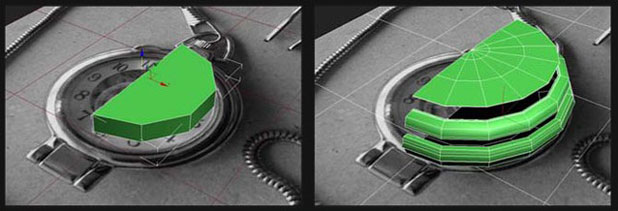
图02
在这个过程中我们会使用到symmetry和meshsmooth修改器来查看网格效果(图03)。
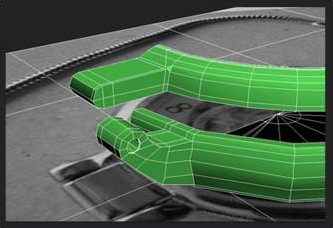
图03
在开始制作内部前,我们要将三个绿色的物体与一个帮手连接,从而控制这些物体的位置。内部同样是这么做(图04)。

图04
这些物体作为一个有extrude 修改器的text样条,然后在怀表的表面有一个数组。内部的齿轮是用样条和一个bevel修改器制作的(图05)。

图05
表链我们会准备分开做。使用splineik solver来连接表链的铁环,从而获得一个传统的表链路径(图06)。
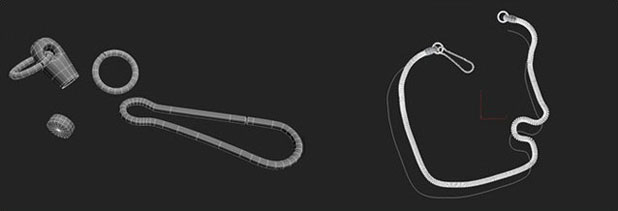
图06
二.材质
下面是所有在场景中使用过的材质(图07和图08)。
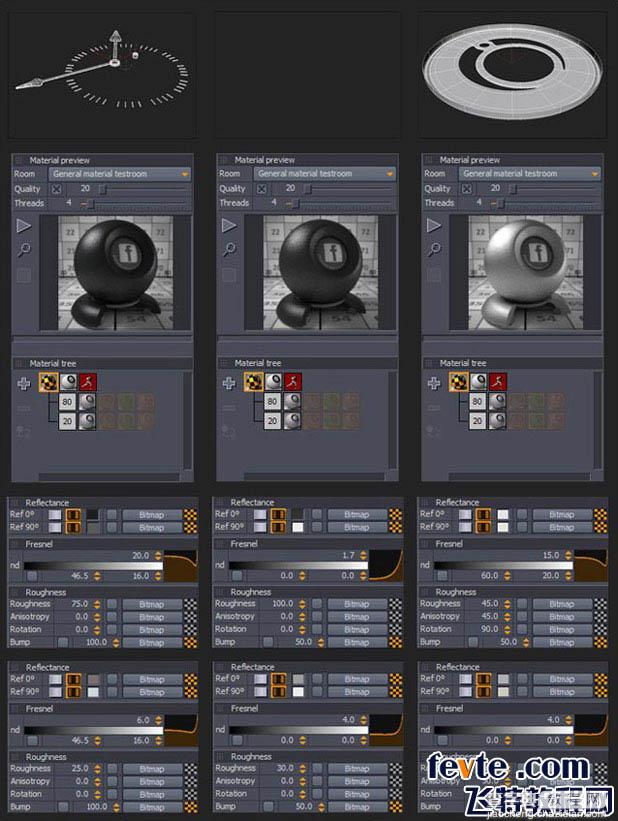
图07
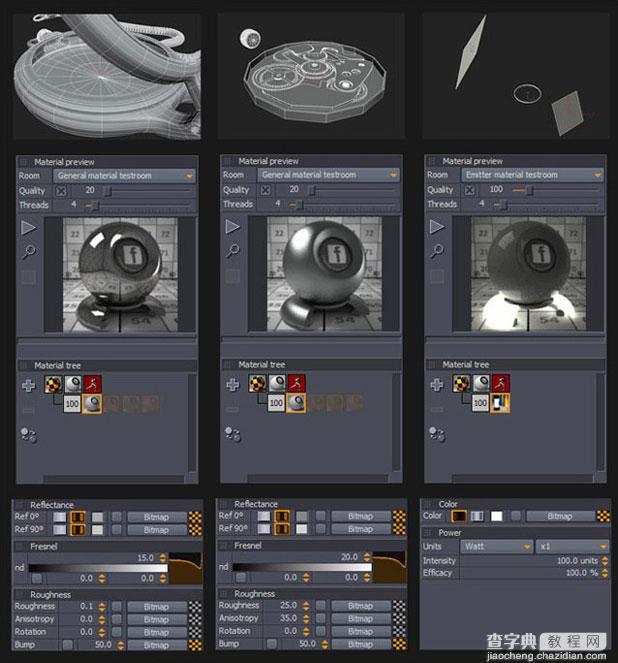
图08
三.照明
照明的设定非常简单。有了同样的材质发射器,两个平面和其他怀表内部的发射器物体后,我们就能够在后面的图层混合中获得非常不同的效果了。在每一个光源中添加一个fryrender物体修改器,可以通过图层混合来控制他们。为了模拟场景,我们还会使用到环境贴图(图09a-图09c)。
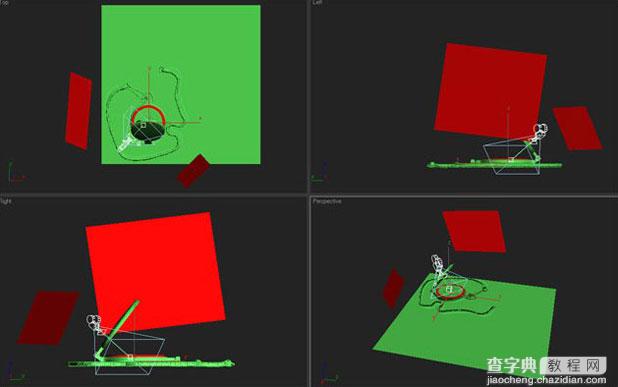
图09a
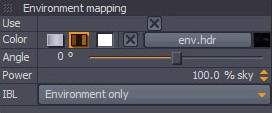
图09b

图09c
四.渲染
在渲染过程中和之后,我们可以用fryrender物体修改器来调整分离到图层的发射器,使用图层混合即可。我们可以改变每一个发射器的强度,或者根据自身的条件改变他的rgb色相。最后添加和调节装饰图案和眩光效果(图10a和图10b)。

图10a

图10b
本教程完。以上就是3ds Max打造逼真的金属质感怀表过程,希望对大家有所帮助,感谢大家的观看!


